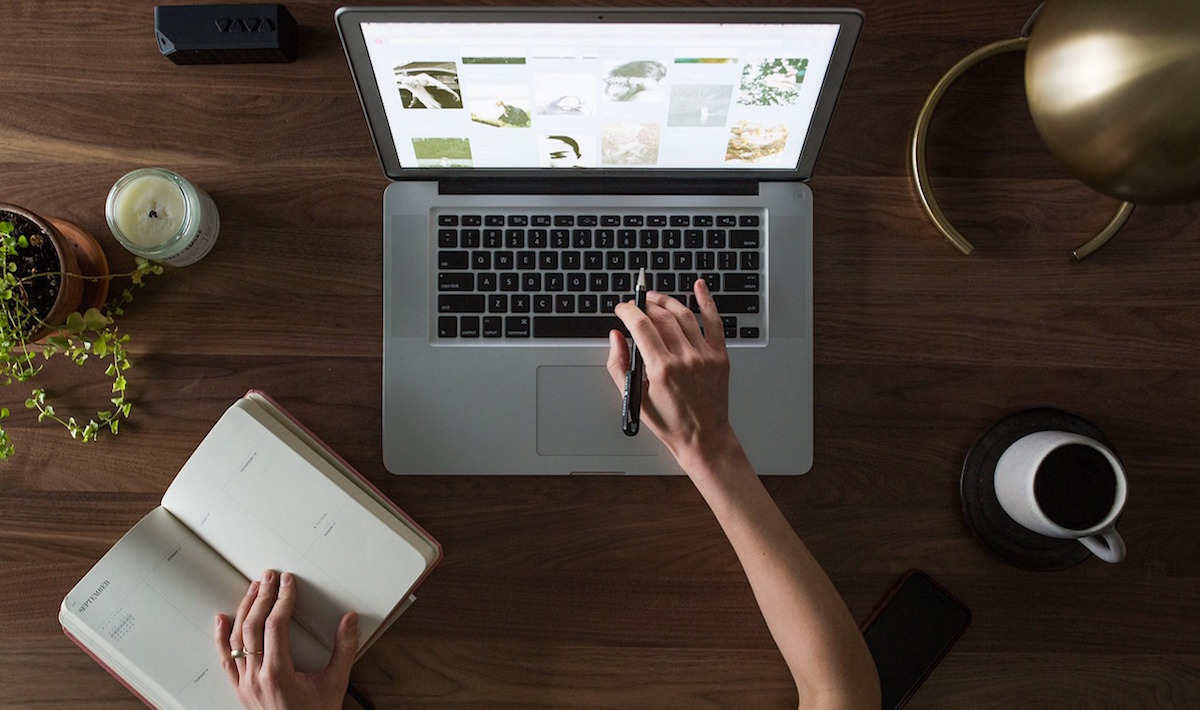Man mano che lo usi quotidianamente, il tuo Mac invecchia ed inizia a mostrare la sua età: il tuo computer potrebbe iniziare a rallentare, mentre app e giochi più impegnativi potrebbero persino rifiutarsi di funzionare. A volte, il tuo Mac potrebbe bloccarsi in maniera temporanea, altre volte per sempre. Insomma, come aiutare il tuo Mac a resistere ai segni del tempo che passa? Nella nostra guida, ti sveliamo qualche trucco e consiglio per far invecchiare “meglio” il tuo computer.
Indice dei contenuti
Preferisci app leggere o ottimizzate
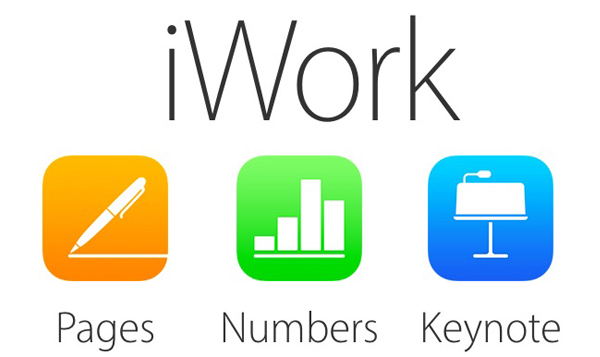
Se utilizzi Chrome o Firefox, prova a passare a Safari. È specifico per i Mac, è più leggero ed offre una durata della batteria migliore rispetto ai suoi concorrenti. Ovviamente, assicurati di eseguire l'ultima versione di macOS per ottenere la versione più aggiornata di Safari.
Il tuo browser non è l'unica applicazione che puoi cambiare per migliorare le prestazioni. La suite iWork di Apple è senza dubbio più leggera di Microsoft Office, meno impegnativa per il tuo sistema e completamente gratuita da avviare. È composto dall'elaboratore di testi Pages, dall'app per fogli di calcolo Numbers e dallo strumento di presentazione Keynote. Anche LibreOffice è un'altra opzione molto leggera e meno impegnativa dal cui utilizzo il tuo Mac potrebbe trarre giovamento.
Evernote e OneNote sono i “campioni” indiscussi per le note, ma la maggior parte delle persone non utilizza (o non ha bisogno) di tutte le funzionalità. Prova a eliminare queste app e ad usare l'app Note di Apple, che ora è una valida alternativa. Bear è un'altra app per appunti pensata soltanto per Mac che ed in grado di rivaleggiare molto bene con Evernote e Simplenote. Bear è un’app molto interessante anche per la sua velocità e semplicità di utilizzo.
Non vi è dubbio: Adobe Photoshop è l’app più potente e performante per il fotoritocco. Tuttavia, questa potenza ha un costo, sia per il tuo portafoglio che per le prestazioni del tuo Mac. GIMP è invece un'alternativa gratuita e open source, meno ricca di funzionalità ma in grado di eseguire le attività di modifica più comuni.
Se GIMP non soddisfa tutte le tue necessità, puoi provare le versioni di prova gratuite di Affinity Photo o Pixelmator Pro.
Infine, puoi anche abbandonare qualsiasi software antivirus intrusivo perché non hai davvero bisogno che funzioni costantemente sul tuo Mac.
Assicurati di avere spazio libero
macOS ha bisogno di molto spazio per lavorare: ciò si traduce nella costante necessità di mantenere un buffer di spazio libero sul disco di avvio. Non esiste una regola fissa su quanto spazio richiederà il tuo computer in un determinato momento: Apple non ha mai fatto una raccomandazione specifica. Tuttavia, si consiglia di mantenere sempre libero circa il 10% dello spazio disponibile su disco.
Se ricevi un messaggio di avviso indicante che il tuo computer sta esaurendo lo spazio, è tempo di fare qualcosa al riguardo. Quando il tuo Mac esaurisce lo spazio, non può eseguire attività di routine come, ad esempio, scaricare e decomprimere gli aggiornamenti di macOS. Qualsiasi software che utilizzi per creare file temporanei di grandi dimensioni può presentare problemi di stabilità o arresti anomali se il computer non dispone di spazio sufficiente. Inoltre, se esaurisci completamente lo spazio, il tuo Mac potrebbe persino rifiutarsi di avviarsi del tutto.
Questi problemi possono interessare Mac di qualsiasi età. Tuttavia, la combinazione di hardware obsoleto e macOS che lotta perché non ha più spazio disponibile, determina un vero e proprio “stallo” per il tuo computer. Fortunatamente, puoi fare molto per creare più spazio sul tuo Mac. Innanzitutto, evita di archiviare i backup di iPhone o iPad sul tuo Mac: usa invece iCloud. Puoi anche abilitare Foto di iCloud per archiviare immagini e video a grandezza naturale sul cloud, mantenendo le versioni ottimizzate più piccole sul tuo disco locale.
Anche spostare backup e supporti dal tuo Mac ti potrebbe aiutare a guadagnare spazio prezioso ma ciò non basta. Potresti anche eliminare le app che non ti servono più disinstallandole dalla cartella "Applicazioni".
Inoltre, svuota in maniera regolare la cartella Download o chiedi a macOS di farlo automaticamente facendo clic su Finder> Preferenze> Avanzate, quindi seleziona l'opzione "Rimuovi elementi dal Cestino dopo 30 giorni".
Potresti anche aver dimenticato di avere file di grandi dimensioni sul disco di avvio del tuo computer. Fortunatamente, macOS può aiutarti a trovarli. Ti basta cliccare sul menu Apple, quindi fare clic su "Informazioni su questo Mac", poi sulla scheda "Archiviazione", quindi su "Gestisci". Apparirà una nuova finestra. Fai clic su "Documenti" nella barra laterale per visualizzare un elenco di file di grandi dimensioni che si trovano sul tuo disco e occupano spazio prezioso.
Reinstallare macOS per “rinfrescare” il tuo Mac
Pur essendo molto affidabile, anche macOS può “impantanarsi” dopo anni di utilizzo. La cosa migliore che puoi fare per un “vecchio” Mac è spazzare via le ragnatele! Ciò significa eliminare tutto e ricominciare da capo dopo aver eseguito il backup del tuo Mac. Puoi farlo in modo relativamente indolore, grazie alla partizione di ripristino di Apple. Per accedervi, tieni premuto “R” mentre il tuo Mac si avvia. Formattando il tuo Mac e reinstallando macOS, rimuoverai tutta la spazzatura accumulata in anni di utilizzo. Ciò non solo salverà prezioso spazio su disco ma ti darà anche la possibilità di ricominciare da capo.
Considera gli aggiornamenti SSD e RAM

Abbandonare un disco rigido a favore di un SSD può produrre enormi miglioramenti delle prestazioni. iFixit è una delle migliori risorse per questo scopo. Per capire cosa comporterebbe questo aggiornamento per il tuo computer, inizia a cercarne il modello. Se non sai quale modello possiedi, puoi facilmente risalirvi facendo clic su Apple> Informazioni su questo Mac.
Se hai un iMac o un Mac mini, è relativamente facile aggiornare la RAM. L'iMac è dotato di uno slot sul retro che ti permette di espandere la memoria, mentre il Mac mini consente l'accesso ai componenti interni tramite uno scomparto sul lato inferiore dell'unità.
E’ ovviamente molto importante acquistare il giusto tipo di memoria. Una scelta, questa, che di solito si traduce nell’abbinare la velocità della tua RAM esistente a quella nuova. Per verificare le specifiche della memoria corrente, fai clic su Apple> Informazioni su questo Mac> Rapporto di sistema. Quindi, fai clic sulla scheda "Memoria" per vedere quanta RAM è installata, a quale velocità è in esecuzione e il suo stato corrente. Potrai quindi completare l'aggiornamento seguendo le istruzioni sul sito Web di Apple (iMac, Mac mini). Sei invece un po' più sfortunato se possiedi un MacBook: su questi computer, infatti, la RAM è stata saldata alla scheda logica sulla maggior parte dei modelli dal 2012.
Usa una distribuzione Linux “light”
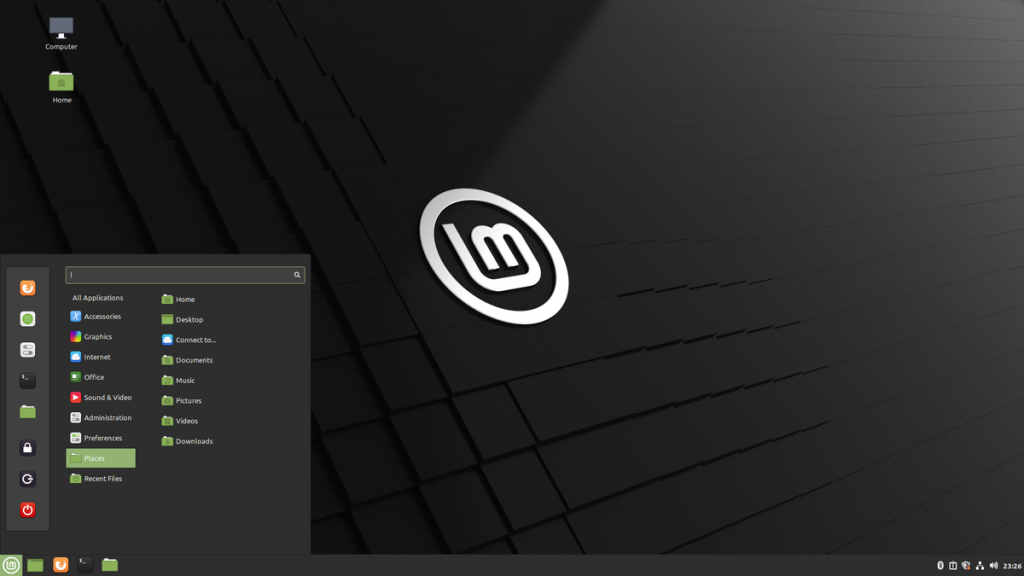
Sfortunatamente, può essere difficile la scelta della tipologia di Linux più adatto alle tue esigenze. Ubuntu è il punto di riferimento per molti utenti perché ha un'enorme libreria di software binari predefiniti. Questo sistema operativo è senza dubbio anche una buona scelta se possiedi un Mac poiché, di solito, funziona "fuori dalla scatola" ovvero, una volta, acquistato non dovrai effettuare cervellotiche configurazioni per iniziare ad utilizzarlo. Inoltre (cosa molto importante) non dovrai setacciare il web alla ricerca di driver audio o di rete.
Se il tuo Mac è davvero vecchio, probabilmente avrai bisogno di una distribuzione più leggera. Opzioni come Lubuntu, Linux Mint o Puppy Linux si concentrano esclusivamente sulle prestazioni. Se scegli questi sistemi operativi, potresti dover fare un piccolo sforzo in più per farli funzionare. Ma potrai goderti il risultato finale: con Lubuntu, Linux Mint o Puppy Linux avrai senza dubbio un computer molto reattivo con poco sovraccarico.
Infine, non possiamo non citare Elementary OS: questa distribuzione Linux fa di tutto per offrire un'estetica simile a quella di un Mac. Ha un dock, un "App Store", il controllo genitori e persino scorciatoie da tastiera simili a macOS che ti consentiranno di essere al passo con i tempi.
Non sai quale di queste distribuzioni Linux può rivelarsi più utile per te? Niente paura: puoi installarle tutte su una chiavetta USB e provarle prima di sceglierne una.
Accetta i limiti della tua macchina
Usare un vecchio Mac è come guidare una vecchia macchina. Per ottenere migliori risultati, devi usarla “rispettando” i limiti della macchina. Questo significa che, una volta che hai capito di cosa il tuo Mac non è più capace, devi evitare di usarlo per quello scopo. Ciò si traduce anche nell'essere accurati quando si gestiscono le risorse di sistema. Probabilmente dovrai abbandonare tutte le estensioni del browser e limitare i siti Web “affamati” di risorse, come Facebook. Dovrai anche tenere aperte il minor numero possibile di schede del browser. Per questo scopo, è molto utile imparare ad utilizzare Activity Monitor in modo da isolare ed eliminare i processi in background che rallentano il computer.
Sapere quando eseguire l'upgrade
Anche se, il più delle volte, sei propenso a rimandare gli acquisti importanti, alla fine arriva il momento in cui devi aprire il portafoglio! Se il tuo Mac influisce negativamente sulla tua produttività o ti impedisce materialmente di effettuare determinate attività, allora è il momento di considerarne l'aggiornamento.
Mentre i proprietari di Windows possono sostituire gradualmente i vecchi componenti del pc, l'ecosistema di Apple non è così facile da aggiornare. Certo, puoi installare alcuni aggiornamenti da solo ma, vista la natura proprietaria del Mac, la tua unica via da seguire è solitamente quella di acquistare un nuovo computer.
Fortunatamente, hai ancora alcune opzioni che possono farti risparmiare un po' di soldi. Il mercato dei Mac di seconda mano offre grandi risparmi se acquisti computer più vecchi, ma non aspettarti prezzi stracciati: l'hardware Apple, infatti, tende a mantenere il suo valore.
E’ bene sottolineare che Apple offre anche una vasta gamma di modelli leggermente vecchi che sono stati rinnovati dagli ingegneri Apple. Le macchine vengono fornite con una garanzia completa e sono idonee anche per AppleCare.
Se decidi di acquistare un prodotto rinnovato oppure di seconda mano, tieni bene a mente tutti gli eventuali problemi a cui potrebbe andare incontro un hardware leggermente più vecchio. Il MacBook Pro, in particolare, ha avuto problemi come la limitazione termica in modelli recenti fino al 2019. Tutti i MacBook fino a quelli rilasciati nel 2020 avevano anche la problematica tastiera "a farfalla" di Apple, che tendeva a danneggiarsi con pochi granelli di polvere.